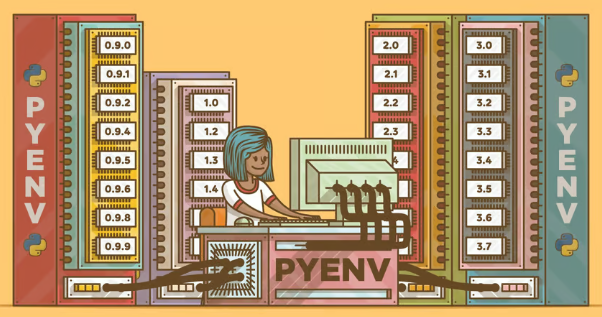
引言
你是否曾希望参与一个支持多个 Python 版本的项目,但又不知道如何轻松地测试所有这些版本?你是否对 Python 的最新版本感到好奇?或许你想尝试这些新功能,但又不想冒险破坏你的开发环境。幸运的是,如果你使用 pyenv,管理多个 Python 版本并不复杂。
本文将向你展示如何高效地在项目上工作,同时减少因尝试使用正确版本的 Python 而产生的困扰。
通过本文,你将学会:
- 安装多个 Python 版本
- 安装 Python 的最新开发版
- 在已安装的版本间切换
- 与 pyenv 一起使用虚拟环境
- 自动激活不同的 Python 版本和虚拟环境
为什么要选择 pyenv?
pyenv 是一个管理多个 Python 版本的强大工具。即使你的系统中已经安装了 Python,安装 pyenv 也是有益的,因为它可以让你轻松体验新的语言特性,或者帮助参与使用不同 Python 版本的项目。此外,pyenv 还可以用来安装 Python 的预发布版本,以便你测试它们是否存在缺陷。
为什么不使用自带 Python?
“系统 Python” 指的是随操作系统一起安装的 Python。如果你使用的是 Mac 或 Linux,那么当你在终端输入 python 时,默认情况下会启动一个 Python 的交互式解释器。
那么,为什么不直接使用系统自带的 Python 呢?一种理解方式是,这个 Python 实际上是属于操作系统的。毕竟,它是随操作系统一起被安装的。这一点在你执行 which 命令时也得到了体现:
$ which python
/usr/bin/python
在这里,python 可供所有用户使用,很可能,这也不是您想要的 Python 版本:
$ python -V
Python 2.7.12
为什么要在系统 Python 中安装软件包时使用 sudo pip install 命令呢?这是因为你正在进行全局安装,如果另一位用户想要安装该软件包的稍早版本,这可能会引发问题。
多个版本的相同软件包可能会导致问题,这些问题往往会在你不经意间突然出现。一个常见的问题是,一个受欢迎且稳定的软件包突然在你的系统上出现问题。经过长时间的排查和搜索后,你可能会发现安装了错误的依赖版本,这让你的一天变得糟糕。
即使你的 Python 安装在 /usr/local/bin/python3,你仍然会遇到上述的权限和灵活性问题。
此外,你对于操作系统中安装的 Python 版本几乎没有控制权。如果你想使用 Python 的最新特性,而你使用的是 Ubuntu,例如,你可能就没那么幸运了。默认版本可能太旧,这意味着你得等待新操作系统的发布。
最后,一些操作系统实际上依赖于 Python 来运行。以 yum 为例,它大量依赖 Python 来执行任务。如果你安装了 Python 的新版本,并且不小心将其安装到了系统空间,你可能会严重破坏操作系统的使用能力。
那么包管理器又如何呢?
接下来合乎逻辑的选择是包管理器,比如 apt、yum、brew 或 port 等。毕竟,这是你安装大多数系统软件的方式。不幸的是,你会发现使用包管理器时会遇到一些相同的问题。
默认情况下,包管理器倾向于将软件包安装到全局系统空间而不是用户空间。这些系统级别的软件包会干扰你的开发环境,使得与他人共享工作空间变得困难。
再次,你无法控制可以安装的 Python 版本。虽然一些仓库提供了更多的选择,但默认情况下,你只能安装特定供应商在任何给定时间提供的 Python 版本。
即使你通过包管理器安装了 Python,考虑一下如果你正在开发一个软件包,并且想要支持和测试 Python 3.4 到 3.7 的不同版本。
当你在系统上输入 python3 时会发生什么?你如何快速切换不同的版本?虽然这是可行的,但过程繁琐且容易出错。更不用说,如果你想使用 PyPy、Jython 或 Miniconda,那么你可能只能放弃使用包管理器。
考虑到这些限制,让我们总结一下能够轻松灵活地安装和管理 Python 版本的标准:
- 在你的用户空间安装 Python
- 安装多个 Python 版本
- 指定你确切想要的 Python 版本
- 在已安装的版本之间切换 \
pyenv 可以让你做到所有这些,甚至更多。
安装 pyenv
在安装 pyenv 之前,你需要一些特定于操作系统的依赖项。这些依赖项主要是用 C 语言编写的开发工具,因为 pyenv 是通过从源代码构建来安装 Python 的。你可以查看官方文档以获取更详细的构建依赖项分解和解释。在这个教程中,你将看到安装这些依赖项的最常见方法。
构建依赖项
pyenv 从源代码构建 Python,这意味着你需要构建依赖项才能真正使用 pyenv。构建依赖项因平台而异。如果你在 Ubuntu/Debian 上,并且想要安装构建依赖项,你可以使用以下命令:
$ sudo apt-get install -y make build-essential libssl-dev zlib1g-dev \
libbz2-dev libreadline-dev libsqlite3-dev wget curl llvm libncurses5-dev \
libncursesw5-dev xz-utils tk-dev libffi-dev liblzma-dev python-openssl
这使用 Apt 安装所有构建依赖项。运行它,您就可以开始使用 Debian 系统了。
如果您使用 Fedora/CentOS/RHEL,您可以使用 yum 来安装构建依赖项:
$ sudo yum install gcc zlib-devel bzip2 bzip2-devel readline-devel sqlite \
sqlite-devel openssl-devel xz xz-devel libffi-devel
此命令将使用 yum 安装 Python 的所有构建依赖项。
macOS 用户可以使用以下命令:
$ brew install openssl readline sqlite3 xz zlib
如果您使用 openSUSE,那么您将运行以下命令:
$ zypper in zlib-devel bzip2 libbz2-devel libffi-devel \
libopenssl-devel readline-devel sqlite3 sqlite3-devel xz xz-devel
该命令再次为您的系统安装所有 Python 构建依赖项。
最后,对于 Alpine 用户,您可以使用以下命令:
$ apk add libffi-dev ncurses-dev openssl-dev readline-dev \
tk-dev xz-dev zlib-dev
此命令使用 apk 作为包管理器,并将在 Alpine 上安装 Python 的所有构建依赖项。
使用 pyenv 安装程序
安装构建依赖项后,您就可以安装 pyenv 本身了。我建议使用 pyenv-installer 项目:
curl https://pyenv.run | bash
这将一并安装 pyenv 和几个实用的插件:
- pyenv:即 pyenv 本身的应用
- pyenv-virtualenv:一个让 pyenv 支持虚拟环境的插件
- pyenv-update:一个用于更新 pyenv 的插件
- pyenv-doctor:一个检查 pyenv 及其构建依赖是否已正确安装的插件
- pyenv-which-ext:一个自动查找系统命令的插件
运行结束时,您应该看到如下内容:
WARNING: seems you still have not added 'pyenv' to the load path.
Load pyenv automatically by adding
the following to ~/.bashrc:
export PATH="$HOME/.pyenv/bin:$PATH"
eval "$(pyenv init -)"
eval "$(pyenv virtualenv-init -)"
输出将基于您的 shell。但是您应该按照说明将 pyenv 添加到您的路径并初始化 pyenv/pyenv-virtualenv 自动完成。完成此操作后,您需要重新加载 shell:
$ exec "$SHELL" # Or just restart your terminal
您现在已经安装了 pyenv 和四个有用的插件。
使用 pyenv 安装 Python
现在您已经安装了 pyenv,下一步是安装 Python。您有许多版本的 Python 可供选择。如果您想查看所有可用的 CPython 3.6 到 3.8,您可以执行以下操作:
$ pyenv install --list | grep " 3\.[678]"
3.6.0
3.6-dev
3.6.1
3.6.2
3.6.3
3.6.4
3.6.5
3.6.6
3.6.7
3.6.8
3.7.0
3.7-dev
3.7.1
3.7.2
3.8-dev
上面显示了 pyenv 知道的与正则表达式匹配的所有 Python 版本。在本例中,这是所有可用的 CPython 版本 3.6 到 3.8。同样,如果您想查看所有 Jython 版本,您可以这样做:
$ pyenv install --list | grep "jython"
jython-dev
jython-2.5.0
jython-2.5-dev
jython-2.5.1
jython-2.5.2
jython-2.5.3
jython-2.5.4-rc1
jython-2.7.0
jython-2.7.1
同样,您可以看到 pyenv 提供的所有 Jython 版本。如果您想查看所有版本,可以执行以下操作:
$ pyenv install --list
...
# There are a lot
找到所需的版本后,您可以使用单个命令安装它:
$ pyenv install -v 3.7.2
/tmp/python-build.20190208022403.30568 ~
Downloading Python-3.7.2.tar.xz...
-> https://www.python.org/ftp/python/3.7.2/Python-3.7.2.tar.xz
Installing Python-3.7.2...
/tmp/python-build.20190208022403.30568/Python-3.7.2 /tmp/python-build.20190208022403.30568 ~
[...]
Installing collected packages: setuptools, pip
Successfully installed pip-18.1 setuptools-40.6.2
Installed Python-3.7.2 to /home/realpython/.pyenv/versions/3.7.2
这将需要一段时间,因为 pyenv 正在从源代码构建 Python,但一旦完成,您将在本地计算机上使用 Python 3.7.2。如果您不想查看所有输出,只需删除 -v 标志即可。甚至可以安装 CPython 的开发版本:
$ pyenv install 3.8-dev
对于本教程的其余部分,示例假设您已安装 3.6.8 和 2.7.15,但您可以随意将这些值替换为实际安装的 Python 版本。另请注意,示例中的系统Python版本为2.7.12。
安装位置
如前所述,pyenv 通过从源代码构建 Python 来工作。您安装的每个版本都位于 pyenv 根目录中:
$ ls ~/.pyenv/versions/
2.7.15 3.6.8 3.8-dev
您的所有版本都将位于此处。这很方便,因为删除这些版本很简单:
$ rm -rf ~/.pyenv/versions/2.7.15
当然 pyenv 还提供了卸载特定 Python 版本的命令:
$ pyenv uninstall 2.7.15
使用新的 Python
现在您已经安装了几个不同的 Python 版本,让我们了解一下如何使用它们的一些基础知识。首先,检查您有哪些可用的 Python 版本:
$ pyenv versions
* system (set by /home/realpython/.pyenv/version)
2.7.15
3.6.8
3.8-dev
- 表示系统 Python 版本当前处于活动状态。您还会注意到,这是由根 pyenv 目录中的文件设置的。这意味着,默认情况下,您仍在使用系统 Python:
$ python -V
Python 2.7.12
如果您尝试使用 which 来确认这一点,您将看到以下内容:
$ which python
/home/realpython/.pyenv/shims/python
pyenv 将自身插入到您的 PATH 中,从操作系统的角度来看,它是被调用的可执行文件。如果你想查看实际路径,可以运行以下命令:
$ pyenv which python
/usr/bin/python
例如,如果您想使用版本 2.7.15,则可以使用全局命令:
$ pyenv global 2.7.15
$ python -V
Python 2.7.15
$ pyenv versions
system
* 2.7.15 (set by /home/realpython/.pyenv/version)
3.6.8
3.8-dev
如果您想返回到默认的 Python 系统版本,您可以运行以下命令:
$ pyenv global system
$ python -V
Python 2.7.12
您现在可以轻松地在不同版本的 Python 之间切换。
![]() Python
127 人阅读
|
0 人回复
|
2024-12-12
Python
127 人阅读
|
0 人回复
|
2024-12-12